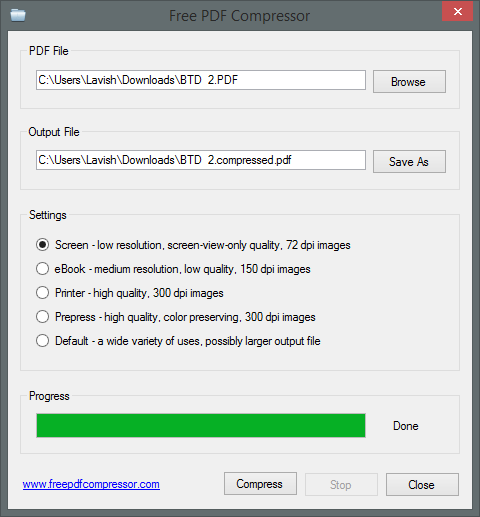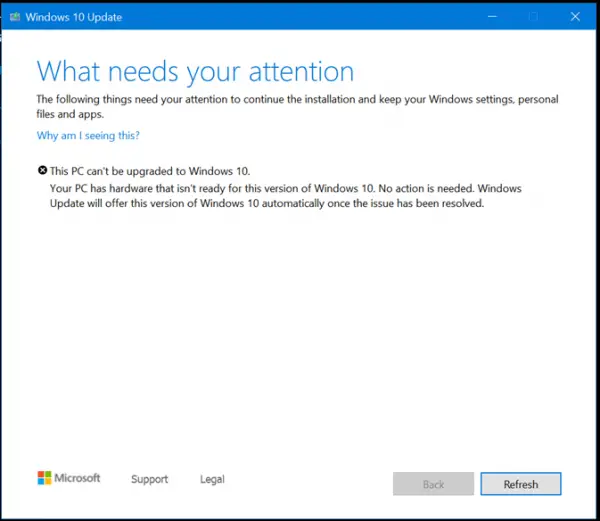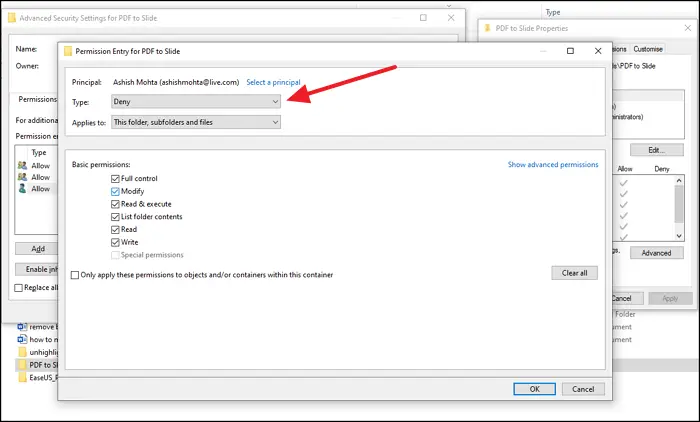のWindows レジストリすべての構成設定のデータベースを管理し、ハードウェアとシステム オプションの情報を保存するグラフィカル アプリケーションです。言い換えれば、Windows レジストリは、ユーザーが詳細設定を表示および変更できるようにする構成と設定のリポジトリにすぎません。これにより、システム上でメモリがどのように設定されているか、およびオペレーティング システムの起動をサポートする重要なプログラムが明確にわかります。ユーザーは、Windows レジストリ エディタを使用して Windows レジストリを表示および編集できます。
一方、Windows レジストリ編集が必要になることはほとんどありませんが、場合によっては、管理者が破損したレジストリ キーを変更したり、破損したレジストリ キーを削除しなければならない場合もあります。レジストリ エディタは、システム管理者がレジストリ キーやサブキーの作成とともに .REG ファイルをインポートしたり、ファイルをエクスポートしたりするためによく使用されます。レジストリを使用すると、コンピュータ環境を簡単にカスタマイズして環境をパーソナライズできます。レジストリを変更することはお勧めできません。わずかなエラーにより、オペレーティング システムの通常の機能全体が破損する可能性があります。ただし、Windows レジストリを変更する前に、レジストリのバックアップを作成することをお勧めします。
レジストリ エディタを頻繁に使用する場合は、プロンプトの実行のみ (Winkey+R) を使用してレジストリ エディタを開くことをお勧めします。誰もがレジストリ エディターにアクセスする便利で素早い方法を求めていますが、レジストリ エディターのキーボード ショートカットは貴重な時間を節約する目的を果たします。 Windows システムにはレジストリ エディターのこのような標準ショートカットはありませんが、いくつかの簡単な手順に従ってレジストリ エディターのデスクトップ ショートカットを作成できます。
この記事では、レジストリ エディターを開くためのデスクトップ ショートカットとキーボード ショートカットを作成する方法について説明します。また、bat ファイルを作成してそれを開き、管理者権限を与える方法についても説明します。
レジストリ エディタを開くためのデスクトップ ショートカットを作成する
にデスクトップショートカットを作成するWindows デスクトップで、右クリックして、新しいコンテキストメニューから。
「新規」を展開し、「ショートカット」をクリックして、ショートカットを作成する魔法使い。
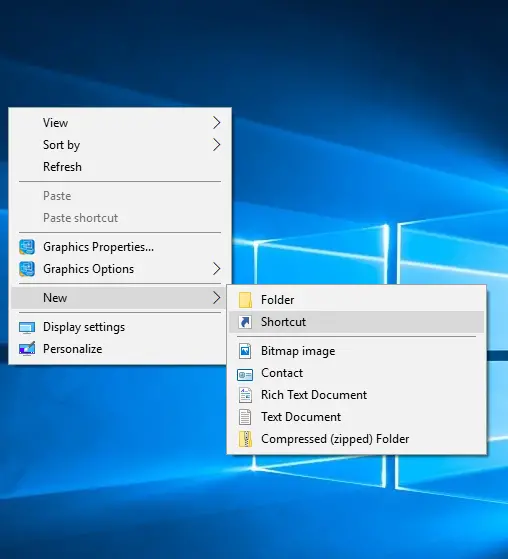
ショートカットの作成ウィザードで、空白のボックスに次のパスを入力し、「次へ」をクリックします。
C:\Windows\regedit.exe
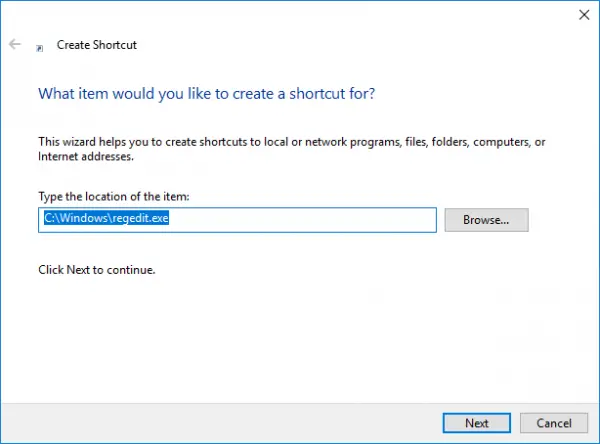
次に、テキストフィールドにショートカットの名前を入力し、「完了」をクリックします。
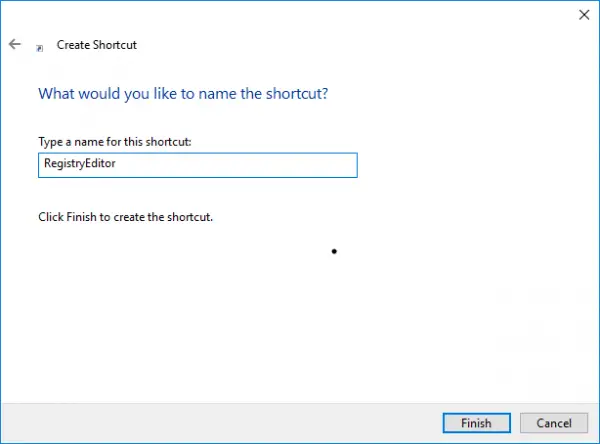
ほら、へのショートカットですレジストリエディタを開くがデスクトップ上に作成されます。
タスクをさらに簡素化し、レジストリにすばやくアクセスするには、レジストリ エディターを開くキーボード ショートカットを割り当てることができます。
次の手順では、レジストリ エディターにキーボード ショートカットを割り当てる方法を説明します。
レジストリ エディターのキーボード ショートカットを割り当てる
デスクトップ上で新しく作成したレジストリ エディタのショートカットを見つけます。
それを右クリックし、「プロパティ」をクリックします。 「ショートカット」タブに移動します。
ショートカット キーの空白のテキスト フィールドをクリックします。任意のキーを押して、ショートカットのシーケンスを割り当てます。どのキーを選択しても、そのキーの前に CTRL+Alt が自動的に付加されることを覚えておいてください。
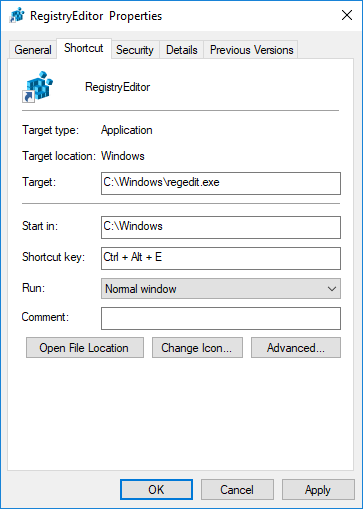
たとえば、キー「U」を選択した場合、Ctrl +Alt + U のシーケンスがレジストリ エディターのショートカット キーとして作成されます。
レジストリ ショートカットに管理者権限を付与する
今からレジストリエディタを開く管理者として、デスクトップのショートカットに管理者権限を付与する必要があります。
これを行うには、デスクトップ上に新しく作成されたレジストリ エディターのショートカットを見つけます。
それを右クリックし、「プロパティ」をクリックします。
「プロパティ」ウィンドウで「ショートカット」タブに移動し、「詳細設定」ボタンをクリックします。
ボックスを選択してください管理者として実行。
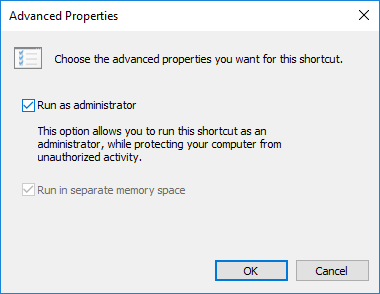
「OK」をクリックして変更を保存します。
レジストリエディタ用のBATファイルを作成する
別の方法は、レジストリ エディターを開くショートカットとして BAT ファイルを作成することです。
次の手順は、BAT ファイルを作成するためのガイドです。
デスクトップを右クリックしてコンテキスト メニューを開き、[新規] をクリックします。 「新規」を展開し、「テキストドキュメント」をクリックします。
タイプ登録編集メモ帳に。
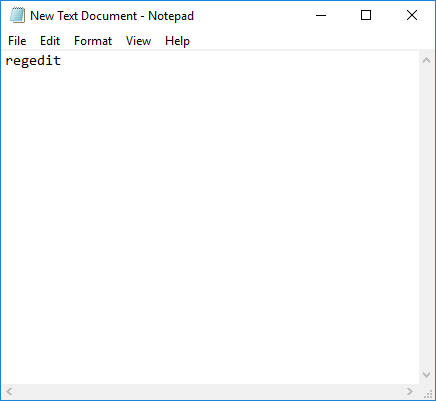
ファイルに移動してクリックします名前を付けて保存。
テキスト ボックスにファイル名を次のように入力します。レジストリエディタ.bat。
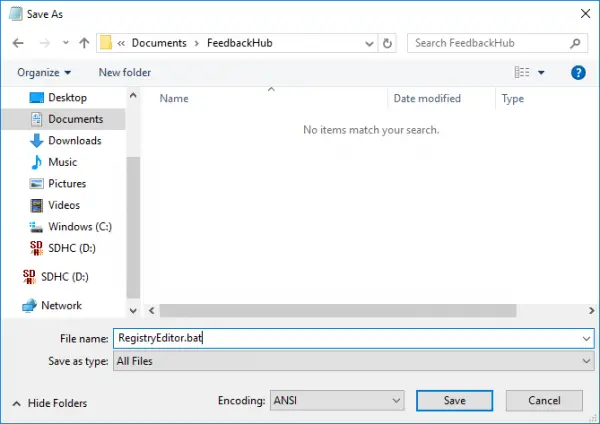
[ファイルの種類] で [すべてのファイル] を選択します。 「保存」をクリックしてレジストリエディタのショートカットを作成します。
管理者権限を与えるには、新しく作成したショートカットを右クリックし、「プロパティ」をクリックします。
「セキュリティ」タブに移動し、「セキュリティ」をクリックします。管理者にフルコントロールを許可する。
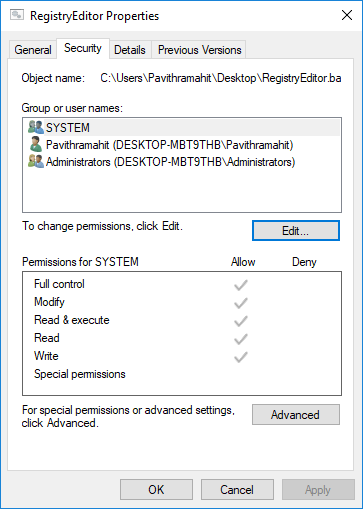
「OK」をクリックして変更を適用します。
ご質問やご意見がございましたらお知らせください。
次に読む:レジストリ エディタのヒントと機能。

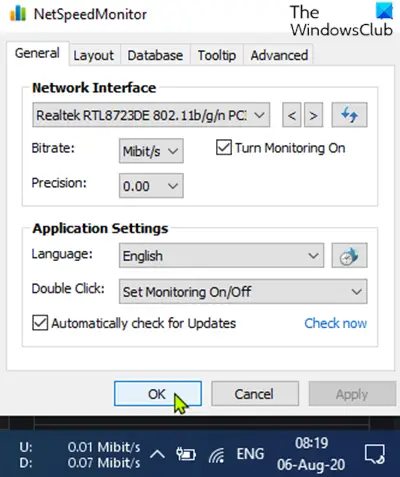
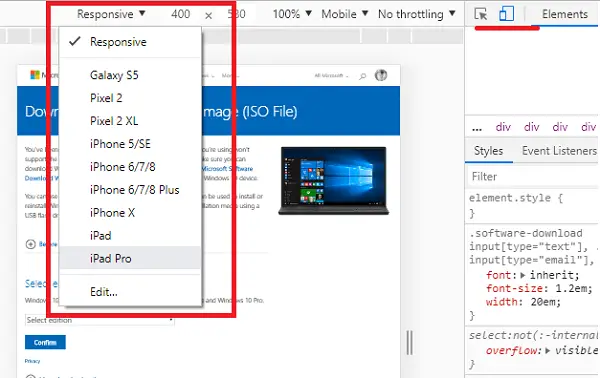
![付箋は現在利用できません [修正済み]](https://rele.work/tech/hayato/wp-content/uploads/2018/01/Sticky-Notes-is-currently-not-available-to-you-1.png)